Hallo Pebisnis,
Pada kesempatan kali ini kami akan membahas mengenai Cara Menambahkan Multi Database Beecloud Dashboard Pada iOS. Anda bisa menambahkan database perusahaan lainnya pada Beecloud Dashboard lebih dari 1 database (Dengan catatan Anda mempunyai lebih dari 1 database). Penambahan ini tanpa mengeluarkan dari data perusahaan Anda sebelumnya.
Baca juga : Installasi Aplikasi Beecloud Dashboard Pada iOS
Berikut ini langkah-langkah cara menambahkan multi database Beecloud Dashboard pada iOS :
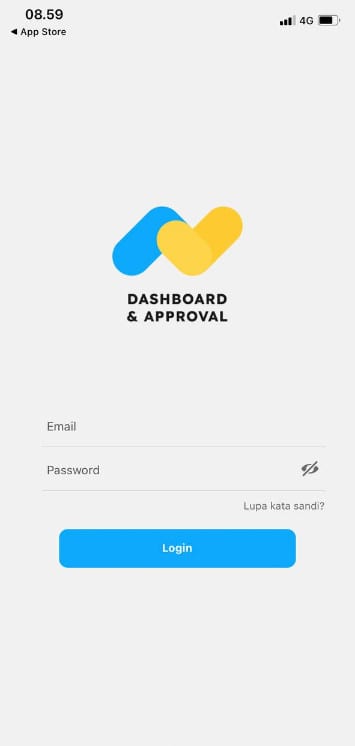
Gb 3. Login Beecloud Dashboard


